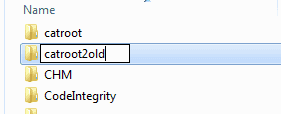Abilita/Disabilita Bloc Num allavvio di Windows

Scopri come abilitare o disabilitare NumLock all

Sei tornato al tuo computer dopo pranzo per scoprire che l'intero schermo di Microsoft Windows è capovolto? Potresti essere caduto vittima di una delle gag più comuni dell'ufficio, oppure tu o il tuo gatto avete accidentalmente premuto alcuni tasti e cambiato l'orientamento dello schermo. Ad ogni modo, questi passaggi dovrebbero riportarti a una schermata con il lato destro rivolto verso l'alto.
Se lo schermo è capovolto, prova a premere:
o
Se lo schermo è capovolto da un lato all'altro anziché capovolto, ti consigliamo di provare:
o
Fare clic con il pulsante destro del mouse su un'area vuota del desktop, quindi selezionare " Impostazioni schermo ".
Seleziona lo schermo che viene capovolto se hai più display.
Scegli " Paesaggio " o " Ritratto " come desiderato.
Anche il software della scheda video installato potrebbe controllare questo tipo di impostazione. Questo è molto raro, ma in tali occasioni, di solito ci sono una serie di tasti che puoi premere sulla tastiera per capovolgere lo schermo o un'utilità che viene eseguita nella barra delle applicazioni che controlla l'impostazione. Nella maggior parte di questi casi, funzioneranno i seguenti passaggi:
Fare clic con il pulsante destro del mouse sul desktop, quindi selezionare " Risoluzione dello schermo "
Selezionare il collegamento " Impostazioni avanzate ".
Da qui, le opzioni possono variare a seconda della scheda video. Controlla tutto ciò che dice " Orientamento ", quindi modificalo nell'impostazione desiderata.
Se ancora non hai fortuna, l'impostazione potrebbe trovarsi nei menu del display. Prova a guardare i menu sul display reale per vedere se ci sono impostazioni per capovolgere lo schermo. Ad esempio, il software della scheda video NVIDIA ha un'opzione disponibile selezionando quanto segue:
Fare clic con il pulsante destro del mouse sull'icona NVIDIA nella barra delle applicazioni, quindi selezionare " Apri pannello di controllo NVIDIA ".
Selezionare il collegamento " Ruota display " nel riquadro di sinistra.
Impostare l'orientamento come desiderato.
Spero che almeno uno di questi suggerimenti ti abbia risolto questo problema. Buon calcolo!
Scopri come abilitare o disabilitare NumLock all
Come abilitare l'opzione Esegui come... quando si fa clic con il pulsante destro del mouse su un'icona in Microsoft Windows.
Come abilitare o disabilitare la funzione Protezione file di Microsoft Windows utilizzando il Registro di sistema.
Può essere difficile proteggere la tua privacy e proteggere i tuoi dati online. Ecco perché è possibile creare una VPN (Virtual Private Network) per proteggere i dati e la privacy online. È facile da configurare.
Come abilitare i comandi NET Send in Microsoft Windows e farli funzionare.
Scarica l'utilità Microsoft ORCA MSI se desideri modificare il contenuto dei file di installazione del software Microsoft.
Utilizzare un comando per aggiungere o rimuovere un computer da un dominio Microsoft Windows.
Risolvi l'errore "Impossibile eliminare la cartella: la directory non è vuota" in Microsoft Windows.
Impara un semplice trucco di automazione per aprire due applicazioni utilizzando solo un'icona in Microsoft Windows.
Risolvi un problema in Microsoft Windows in cui viene visualizzato un errore Non è possibile disabilitare la connessione... quando si tenta di disabilitare una connessione alla rete locale.
Crea un'icona di collegamento che apre un prompt dei comandi che ti avvia in una posizione di cartella specifica.
Come disabilitare i messaggi a fumetto di Microsoft Windows durante la stampa.
Come abilitare o disabilitare la crittografia del file system su Microsoft Windows.
Risolvi un problema in cui il tuo computer Microsoft Windows si blocca su Applicazione dei criteri di gruppo quando tenti di accedere.
Risolvere un problema in cui viene visualizzato un messaggio di accesso negato quando si tenta di eseguire il comando ATTRIB in Microsoft Windows.
Ti mostriamo i passaggi per risolvere l'errore 0x80004005 durante l'estrazione dei file zip sul tuo computer Windows.
Disabilita l'aggiornamento del software Apple e impedisci che venga visualizzato sul tuo computer Windows.
Come riportare in vista una finestra fuori schermo in Microsoft Windows.
Come chiudere e disconnettere un utente da un file condiviso in Microsoft Windows.
Se stai riscontrando errori o crash, segui i passaggi per un ripristino del sistema in Windows 11 per riportare il tuo dispositivo a una versione precedente.
Se stai cercando le migliori alternative a Microsoft Office, ecco 6 soluzioni eccellenti per iniziare.
Questo tutorial ti mostra come creare un
Scopri diversi modi per risolvere un aggiornamento di Windows corrotto se il tuo computer ha problemi dopo aver installato un aggiornamento recente.
Stai faticando a capire come impostare un video come salvaschermo in Windows 11? Ti mostriamo come farlo utilizzando un software gratuito ideale per diversi formati di file video.
Sei infastidito dalla funzione Narratore in Windows 11? Scopri come disattivare la voce del narratore con diversi metodi semplici.
Tentare di gestire più caselle di posta elettronica può essere complicato, soprattutto se hai email importanti in entrambe. Con questi semplici passaggi, imparerai a sincronizzare Microsoft Outlook con Gmail su PC e dispositivi Apple Mac.
Come abilitare o disabilitare il sistema di crittografia dei file su Microsoft Windows. Scopri i diversi metodi per Windows 11.
Se la tua tastiera aggiunge spazi doppi, riavvia il computer e pulisci la tastiera. Poi, controlla le impostazioni della tastiera.
Ti mostriamo come risolvere l